在企業Windows 7的用戶端當中,使用者可以為了保護某一些敏感資料檔案而透過內建的加密檔案系統(EFS)功能來加以保護整個資料夾或是個別的檔案,以避免被自己以外的使用者所開啟。然而如果是對於公司內部某一些在網路共用的資料夾而言,只要結合企業所發放的數位憑證,便可以對於這一些資料夾中某一些敏感的檔案進行使用者層級控管的EFS保護措施。接下來就讓我們一同來了解一下以下的實作範例。
**使用者層級EFS的好處:**當進行EFS加密保護的檔案授權在一位使用者以上時,即便發生了某一位使用者憑證遺失或人員的離職,該檔案仍可以透過其他被授權的使用者來存取。
首先請開啟[執行]視窗(Windows鍵+R鍵)並且輸入MMC與點選[確定]按鈕將會開啟介面,請點選位在[檔案]功能表中的[新增/移除嵌入式管理單元]繼續。在 [新增/移除嵌入式管理單元]視窗中請將[憑證]項目[新增]至右邊窗格來,在新增的過程中請選擇[目前的使用者]來作為憑證的類型,點選[確定]。展開至[個人]節點上,然後按下滑鼠右鍵點選[所有工作]\[要求新憑證]繼續。接著在下圖所示的[要求憑證]的頁面中請選取[基本EFS],並且點選[註冊]按鈕繼續。
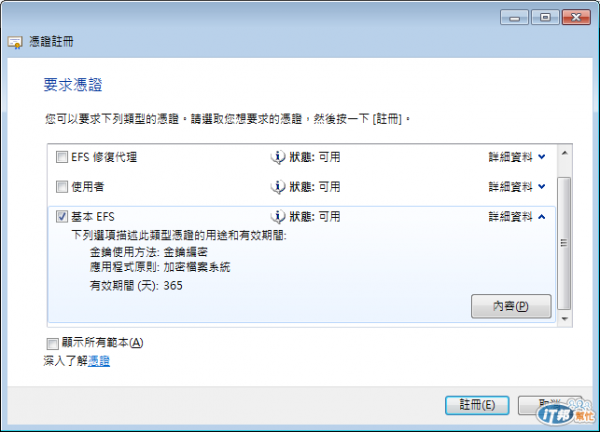
成功完成[基本EFS]註冊我們便可以在[個人]\[憑證]節點的資料夾中看到剛剛所申請下來的[基本EFS]憑證,其中在[預訂目的]欄位中便清楚描述著為[加密檔案系統]用途。
待續 ...![]()
